Il existe deux méthodes très différentes pour convertir un PowerPoint en Word. Les deux techniques sont excellentes. Elles ont chacune leurs avantages et inconvénients. Dans cet article, vous verrez la première méthode qui consiste à exporter un PowerPoint en Word.
Bien sûr, vous pourrez modifier le document Microsoft Word après l’export. Remarque : ce lien souligné est un lien d’affiliation que nous utilisons sur notre site Web. Les liens d’affiliation sont des liens spéciaux qui nous permettent de gagner une petite commission si vous achetez un produit ou un service par leur intermédiaire. Ces liens ne vous coûtent rien et nous permettent de continuer à créer du contenu de qualité pour nos lecteurs. Nous apprécions vraiment votre soutien et nous vous remercions d’utiliser nos liens d’affiliation lorsque vous faites des achats en ligne. Si vous avez des questions sur les liens d’affiliation, n’hésitez pas à nous contacter. Merci encore pour votre soutien !
L’article suivant vous montre comment convertir un PowerPoint en Word, qui est une opération très différente.
Méthode pour exporter un fichier PowerPoint
Cette première méthode est peut-être la moins connue. Pourtant, elle est la plus fidèle au document PowerPoint d’origine.
Notamment, cette méthode est un peu moins connue car le menu qui permet d’exporter une présentation PowerPoint en Word n’est pas visible directement.
Pour ce faire, ouvrez votre fichier PowerPoint.

Ensuite, pour exporter la présentation PowerPoint en Word, cliquez sur le ruban Fichier.
Puis, dans le ruban Fichier, cliquez sur le menu Exporter (à gauche dans le volet rouge) : l’écran Exporter s’affiche.

Cet écran Exporter est composé de 3 volets. Vous avez le volet de gauche avec un fond rouge, un volet central avec le titre Exporter et un dernier volet à droite. Le contenu du volet de droite dépend du menu sélectionné dans le volet central. Par défaut, le menu du volet central est Créer un document PDF/XPS.
Ensuite, dans cet écran, cliquez sur le menu Créer des documents du volet central : le volet de droite s’actualise avec le titre Créer des documents dans Microsoft Word.

Exporter un PowerPoint en Word
Ensuite, dans le volet de droite, cliquez sur Créer des documents : un pop-up apparaît. Ce pop-up vous demande le type d’affichage que vous souhaitez dans Microsoft Word.
Notamment, si vous souhaitez que les notes apparaissent à côté ou sous la diapositive. Si vous préférez, les notes peuvent ne pas apparaître. Dans ce cas, vous aurez à la place des notes, des lignes vierges qui seront à côté ou sous la diapositive.
Enfin, l’option Plan uniquement crée un fichier Word avec le texte des diapositives, sauf le texte des notes et le texte qui se trouve dans certains objets. Avec cette option, la mise en forme est perdue : vous ne verrez de titres ou de couleurs dans le document Microsoft Word.
Dans ce scénario, vous cliquez sur l’option Notes sous les diapositives, et vous gardez l’option par défaut Coller pour ajouter les diapositives au document Word, puis vous cliquez sur le bouton OK.
Microsoft Word se lance automatiquement : vous le voyez se remplir au fur et à mesure. Vous obtenez un résultat qui ressemble à cela.

Si vous rencontrez des problèmes lors de la conversion en Word. Notamment, si vous obtenez un message d’erreur de Word. Dans ce cas, vous fermez toutes vos applications qui s’exécutent et vous recommencez.
Ce qui est intéressant, c’est que le texte est modifiable, y compris pour les diapositives. Autrement dit, vous pouvez modifier directement les diapositives du document Word.
Pour ce faire, vous double-cliquez dans la diapositive. Ensuite, vous modifiez le texte comme d’habitude.
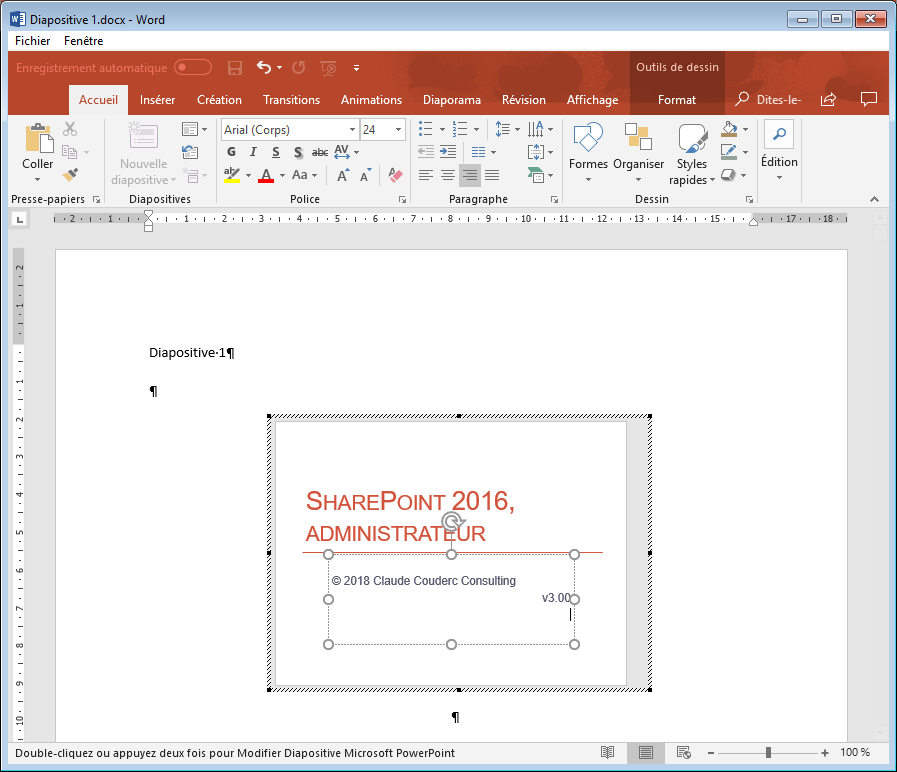
En résumé et pour aller encore plus loin
En résumé, dans cet article, vous avez vu comment exporter un PowerPoint en Word. Notamment, vous savez maintenant qu’un fichier Word est créé automatiquement avec le contenu de la présentation PowerPoint.
Par ailleurs, vous pouvez modifier le contenu du document Microsoft Word, y compris le contenu des diapositives. Notez aussi que vous pouvez les redimensionner ou les déplacer, si vous le souhaitez.
Il existe d’autres possibilités insoupçonnées dans les outils Microsoft Office, comme par exemple pour convertir un PDF en Word. Le document Word étant modifiable aussi.
Consultez aussi l’article qui explique comment Convertir un document Microsoft PowerPoint en Microsoft Word.

Laisser un commentaire